
Tämä ohjelmisto pitää ajurit käynnissä ja pitää sinut turvassa tavallisista tietokonevirheistä ja laitteistovikoista. Tarkista kaikki ohjaimesi nyt kolmessa helpossa vaiheessa:
- Lataa DriverFix (vahvistettu lataustiedosto).
- Klikkaus Aloita skannaus löytää kaikki ongelmalliset kuljettajat.
- Klikkaus Päivitä ohjaimet uusien versioiden saamiseksi ja järjestelmän toimintahäiriöiden välttämiseksi.
- DriverFix on ladannut 0 lukijoita tässä kuussa.
Jos olet kyllästynyt käynnistettävistä DVD-levyistä tai USB-tikut, niin sinun pitäisi tietää, että on olemassa vaihtoehto. Voit yrittää lisätä Käynnistyksen lisäasetukset -valikon, joka nopeuttaa huomattavasti käyttöjärjestelmän uudelleenkäynnistystä.
Kuitenkin muokkaamalla rekisterit, voit selviytyä kaikista näistä vaiheista helposti. Tämä ratkaisu voi myös olla hyödyllinen, jos kohtaat minkäänlaista ongelmaa, jota ei voida ratkaista tavallisella Windows 10 -ympäristöllä.
Tähän sisältyy
joudut korvaamaan tai poistamaan joitain käytössä olevia tiedostoja. Noudattamalla näitä vaiheita sinäkin voit nopeuttaa Käynnistyksen lisäasetukset -valikon käyttöä muutamalla napsautuksella.Kuinka voin lisätä Advanced Startup Options -valikon Windows 10: ssä?
Ennen aloittamista varmista, että käyttäjätilillä on järjestelmänvalvojan oikeudet.
- ladata Tämä tiedosto
- Huomaa, että emme luoneet tätä tiedostoa ja emme ole vastuussa vahingoista, joita se voi aiheuttaa tietokoneellesi.
- Pura tiedostot missä haluat
- Kaksoisnapsauta Lisää Käynnistysasetusten lisäasetukset -valikko. Reg tiedosto lisätäksesi sen.
- Jos haluat poistaa muutokset, käytä vain Poista Käynnistysasetusten lisäasetukset -valikko. Reg tiedosto
Nämä rekisteritiedostot toimivat muokkaamalla seuraavaa haaraa:
- HKEY_CLASSES_ROOTDesktopBackgroundShellAdvancedStartupOptions
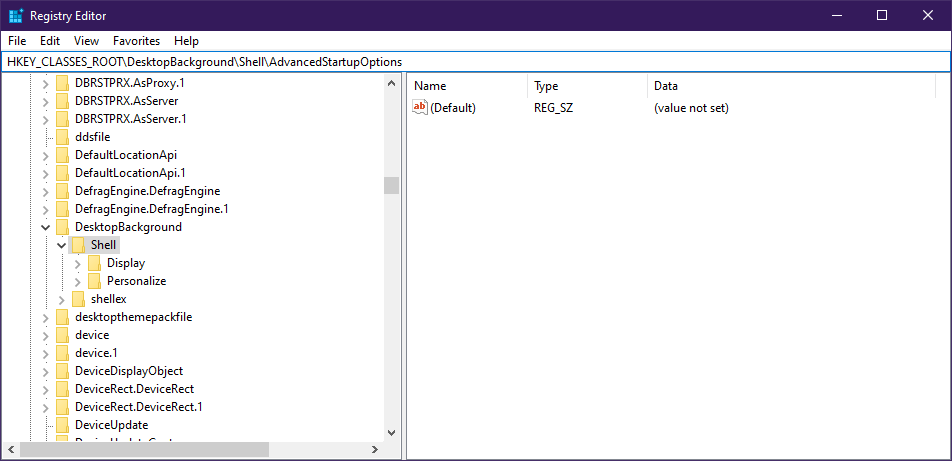
He tekevät tämän lisäämällä tai poistamalla AdvancedStartupOptions aliavain asianmukaisesti.
Vaihtoehtoisesti voit tehdä tämän kokonaan itse. Tätä ei kuitenkaan suositella, jos sinulla ei ole kokemusta rekisteriavainten käytöstä.
Tuntuuko rekisterien muokkaaminen liian riskialttiilta? Kokeile työkalua, joka tekee asioista turvallisempia
Miksi minun pitäisi lisätä Lisäasetukset-käynnistysasetukset-valikko?
Normaalisti, jos haluat käyttää Käynnistyksen lisäasetuksia, sinun on tehtävä seuraava:
- Lehdistö Voittaa + R
- Valitse asetukset (hammaspyörän muotoinen painike Käynnistä-valikossa)
- Klikkaus Päivitykset ja suojaus
- Täytyy Elpyminen
- Lehdistö Käynnistä uudelleen nyt alla Edistynyt käynnistys
- Odota, että tietokone käynnistyy uudelleen, jotta pääset Käynnistyksen lisäasetuksiin
Ottaen huomioon kuinka monta vaihetta tarvitaan, on selvää, miksi haluat yksinkertaistaa prosessia. Koska prosessi on palautuva, ei tarvitse huolehtia korjaamattomista muutoksista tietokoneellesi.
Näyttääkö Käynnistyksen lisäasetukset -valikon lisääminen sinulle hyödyllistä? Odotamme palautettasi alla olevassa kommenttiosassa.
Aiheeseen liittyvät artikkelit, jotka sinun pitäisi tarkistaa:
- Kuinka estää Windows 10: n uudelleenkäynnistys päivityksen jälkeen
- Windows 10 PC jättää käynnistysjärjestyksen huomiotta? Tarkista nämä menetelmät
- Mietitkö, miten käynnistetään USB-asemalta VMwaressa? Kokeile tätä

